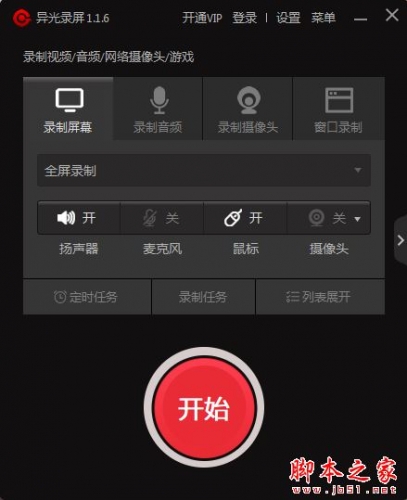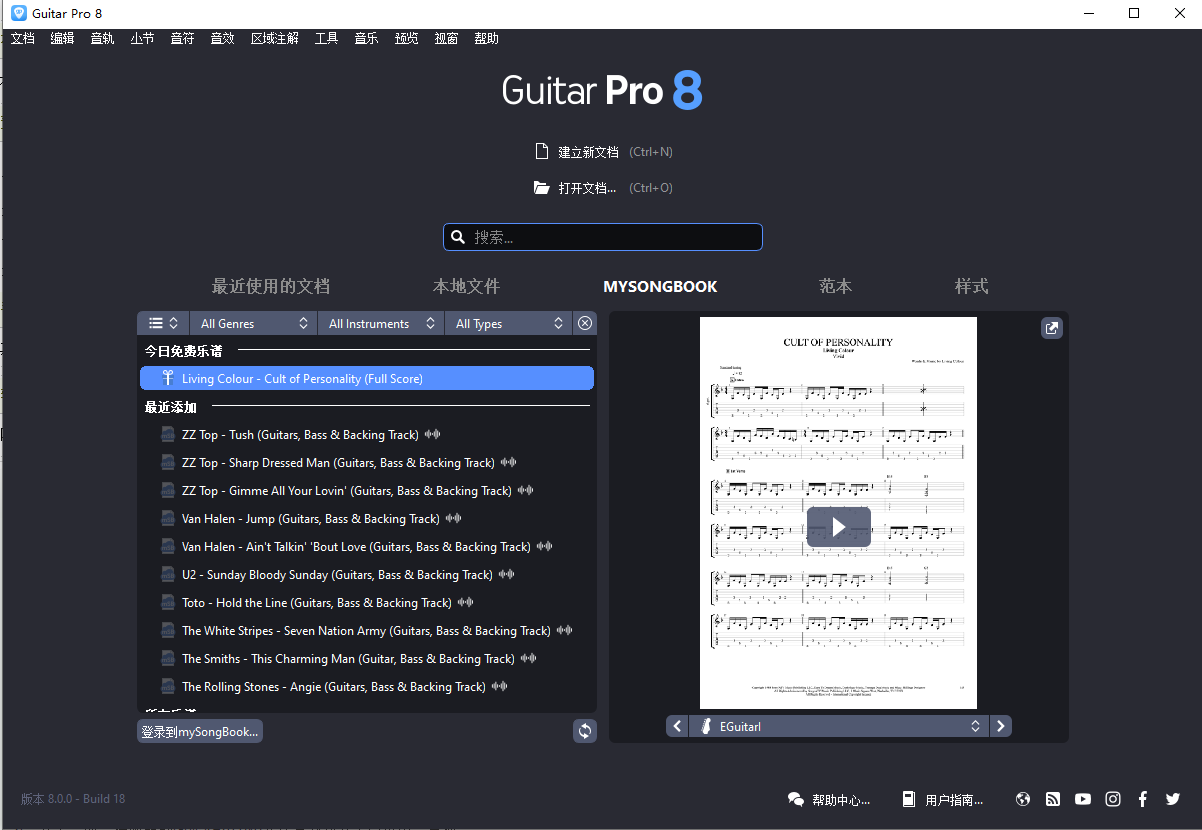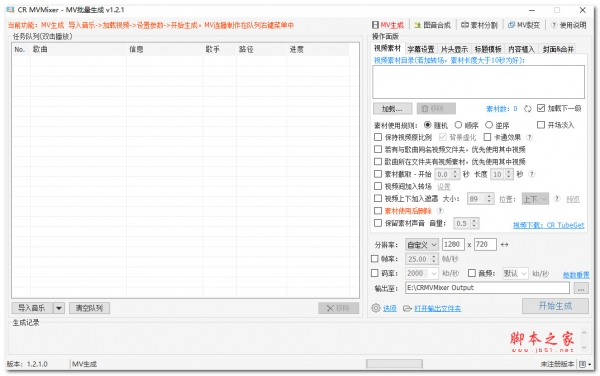详情介绍
EV录屏是一款功能强大且操作便捷的电脑桌面录屏软件,主要为用户提供了本地录制和在线直播两大功能,因此无论你是要录制什么电脑画面,还是要进行在线直播都可以轻松的满足你,并在录制和直播的过程中系统是直接支持用户进行无水印使用的,十分贴心。同时,当你要使用录制功能时,EV录屏软件不仅支持用户自定义调节设置全屏录制、选区录制、只录摄像头、仅麦克风声音、仅系统声音等参数,还提供了图片水印、文字水印、嵌入摄像头、定时录制、分屏录制等各种辅助小工具供用户免费自由使用,另外还支持分屏录制、实时按键显示、录屏涂鸦等功能,十分强大。
ps:本次小编为用户们带来的是EV录屏绿色版,该版本是基于官方版制作并进行修改为绿色便携单文件的版本,因此只需下载并进行解压后双击“EVCapture.exe”后就能直接使用,这样即可轻轻松松免去繁琐的安装步骤咯,并支持保存到U盘随身携带进行使用,而且该绿色版和官方版的功能都是一致的,依然可以很好的满足用户们的使用需求,欢迎有需要的朋友们免费下载体验。

软件特点
1、组合录制,桌面、摄像头组合录制
2、添加水印文字、图片水印任意添加
3、音频采集,系统音、麦克风任意录制
4、高清画质,过目不忘的顶级画质
5、屏幕共享,局域网下实时共享屏幕
6、直播推流,支持基于rtmp协议的直播平台推流
7、定时录制,计划或固定时长录制更为方便
8、高效低耗,稳定,低耗,内存占用小
功能介绍
1、支持“自定义文字水印”和“自定义图片水印”
2、支持“录制存盘”和“直播分享”
3、支持“一键启动流媒体服务器”,让您在会议室或课堂、机房能快速分享桌面,观众只需点击链接或是扫描二维码即可观看!
4、支持“麦克风”音频录制,支持“声卡原声”高清录制
5、支持桌面“任意选区”录制与“全屏”录制
6、支持多路摄像头同时录制
7、自带直播助手,实时将观众消息呈现到桌面
8、支持“录制预览”
9、在Win7下,支持“窗口穿透”。对直播用户很有用,可以在预览直播的同时,隐藏LiveView自身窗体,避免“递归”录制
10、支持“录制预览”
11、支持自由的“插件管理”模式,用户可根据个人喜好,自由下载安装功能插件
EV录屏使用教程
一、如何进行本地直播?
当处在同一局域网下,召开会议时,可通过该功能实现屏幕实时分享。
1、EV录屏—本地直播
打开EV录屏,如下图,选择本地直播,界面会弹出局域网直播设置的窗口。

2、开启流媒体服务器
直接点击【开启流媒体服务器】,程序会自动为你部署一个做局域网直播与推流的ngnix服务器。
进入菜单项可以看到串流/播放地址(程序默认设定,无需更改)、默认最大观看人数为5人,开通VIP后人数上限提升到50人,企业可付费升级到200人。

3、获取观看地址
点击【浏览器观看】,会自动开启浏览器并跳转到本地直播观看地址(PS:此时并未开始推流,看到黑色或者白色的画面),用手机扫描如界面右上角的二维码。

4、EV录屏—点击开始
回到录屏软件,点击开始按钮即可。

5、设观看方式
在已经打开推流链接的浏览器内,播放器窗口2会自动获取并播放画面,此时局域网直播开启成功。
如果需要分享给他人观看,手机端可直接扫描3处二维码,pc端复制浏览器http开头的链接即可。

二、EV录屏软件怎么录制视频?
第一步:准备录制快速打开视频
1、EV录屏分为本地录制和在线直播两种模式,如果是录制自己电脑屏幕上的内容,或是录制网课一定要选择【本地录制】,录制完视频才会保存在本地电脑。

2、录制区域
(1)全屏录制:录制整个电脑桌面。
(2)选区录制:录制自定义区域(录制完成后,要去除选区桌面虚线,只需再点击 全屏录制选项)。
(3)摄像头录制:选择单录摄像头(添加时,如果添加摄像头失败,请尝试着去选择不同大小画面)

(4)不录视频:录制时只有声音,没有画面。一般用于录制mp3格式。

3、录制音频
(1)麦克风声音:声音来自外界,通过麦克风录入 。
(2)系统声音:计算机系统本身播放的声音,xp系统不支持录制
(3)麦和系统声音:麦克风和系统的声音同时录入到视频里,既有系统播放的声音也有通过麦克风录制的声音。
(4)不录音频:录制时只有画面,没有声音。
第二步:录制开始-停止

1、如果选择区域模式,下方显示的1920x1080表示即将录制的视频尺寸,选区录制拖动蓝色矩形边角可任意调节录制的视频范围。点击按钮或按Ctrl+F1(默认)开始录制;
2、再点击按钮或按Ctrl+F2结束录制;在录制过程中如需暂停,点击按钮,再次点击该按钮则继续录制。

3、注意事项
(1)如果录制的视频画面每一秒都变得特别快,建议帧率设到20以上;录制ppt网课10左右即可
(2)如果没有录到目标内容,只录到内容后方的桌面时,EV录屏-“设置”-“录屏设置”,勾选“抓取窗口加强”。
第三步:查看视频
1、点击【列表】打开视频列表,双击视频文件即可播放视频;点击按钮打开保存目录查看文件;
2、点“文件位置”可快速定位到文件在电脑的哪个位置。
三、EV录屏如何导出视频?
1、首次使用EV录屏时,建议先将保存路径更改为自己记得住的文件夹,以便于日后查找视频。

2、如果是在使用一段时间后修改过路径,且没有转移之前保存路径下的视频,就需要将保存路径更改回之前的默认路径。
3、默认路径一般来说为:C:/Users(用户)/Administrator(管理员),因某些系统的文件夹名称不同,也可以直接在EV录屏设置面板中选择【恢复默认】。
恢复后,录制好的视频不会删除。

4、恢复路径之后,将默认储存路径中的视频转移至自己之前已设定好的文件夹内,并回到第一步,将保存路径重新设为自己新建的即可。
更新日志
EV录屏软件 v4.0.2更新说明
1、修复少数win10系统以管理员权限无法启动的问题
2、修复少数win10系统录不到系统声音的bug
3、修复高分屏界面模糊的问题
下载地址
人气软件

会声会影 X7 汉化包 64位 x64中文包 免费版
科建流媒体编辑器 视频录播课件 ScenicEditor 2.11.15.0
MV制作软件(我爱MV) v3.2.1.24 绿色特别版
讯飞快读(文字转语音工具) v1.0 绿色免费版
Adobe Media Encoder CC 2017 v0.9.2 官方版
Flash相册制作特别版(wondershare Flash Gallery Factory Deluxe
名编辑电子杂志大师(电子杂志制作工具) v2.1.13 绿色免费版
会声会影 X7 顶渲汉化包 32位
翻页电子相册制作(FLIP Flash Album Deluxe) v2.0 多语安装版
AVSwriter(媒体滤镜处理工具) v1.07 中文免费绿色版
相关文章
 WPS如何设置从图片获取文字 WPS设置从图片获取文字的方法
WPS如何设置从图片获取文字 WPS设置从图片获取文字的方法WPS如何设置从图片获取文字?那么我们可以将工具栏中的获取数据功能打开,将其中的自图片导入文字选项点击打开,就可以从本地中找到需要进行提取文字的图片,将其导入进行...
 Word如何更改每页固定行数 Word更改每页固定行数的方法
Word如何更改每页固定行数 Word更改每页固定行数的方法Word如何更改每页固定行数?其实我们只需要在Word程序的文字文档页面中点击打开布局工具,然后找到并打开页面设置弹框,接着在我们文档网格页面中找到行数设置,在该设置下...
 Word如何设置行号与正文距离 Word设置行号与正文距离的方法
Word如何设置行号与正文距离 Word设置行号与正文距离的方法Word如何设置行号与正文距离?其实我们只需要点击打开Word中的行号工具,然后在下拉列表中打开行编号选项,接着在弹框中打开行号选项,再在行号弹框中点击勾选“添加行号”...
 Excel如何一键清除所有下拉选项 Excel一键清除所有下拉选项的方法
Excel如何一键清除所有下拉选项 Excel一键清除所有下拉选项的方法Excel如何一键清除所有下拉选项?其实我们只需要选中表格文档中的所有表格,然后在工具栏中找到“数据”工具,点击打开该工具,接着在其子工具栏中找到并打开“数据验证”...
 Excel如何自定义打印缩放比例 Excel自定义打印缩放比例的方法
Excel如何自定义打印缩放比例 Excel自定义打印缩放比例的方法Excel如何自定义打印缩放比例?其实我们只需要进入Excel的表格文档打印设置页面,然后在该页面中找到“无缩放”选项,打开该选项,再在菜单列表中点击打开“自定义缩放选项...
 VMware Workstation Pro 17.5.2 解决NAT服务CPU高温和占用过高的问题(含下载)
VMware Workstation Pro 17.5.2 解决NAT服务CPU高温和占用过高的问题(含下载)VMware Workstation 17是一款功能非常强大的虚拟机,但有网友发现更新VMware Workstation Pro 17,NAT服务一直处于开启状态,导致占用cpu大量资源和高温,怎么解决呢?下面...
下载声明
☉ 解压密码:www.jb51.net 就是本站主域名,希望大家看清楚,[ 分享码的获取方法 ]可以参考这篇文章
☉ 推荐使用 [ 迅雷 ] 下载,使用 [ WinRAR v5 ] 以上版本解压本站软件。
☉ 如果这个软件总是不能下载的请在评论中留言,我们会尽快修复,谢谢!
☉ 下载本站资源,如果服务器暂不能下载请过一段时间重试!或者多试试几个下载地址
☉ 如果遇到什么问题,请评论留言,我们定会解决问题,谢谢大家支持!
☉ 本站提供的一些商业软件是供学习研究之用,如用于商业用途,请购买正版。
☉ 本站提供的EV录屏软件 v4.2.3 官方绿色版资源来源互联网,版权归该下载资源的合法拥有者所有。